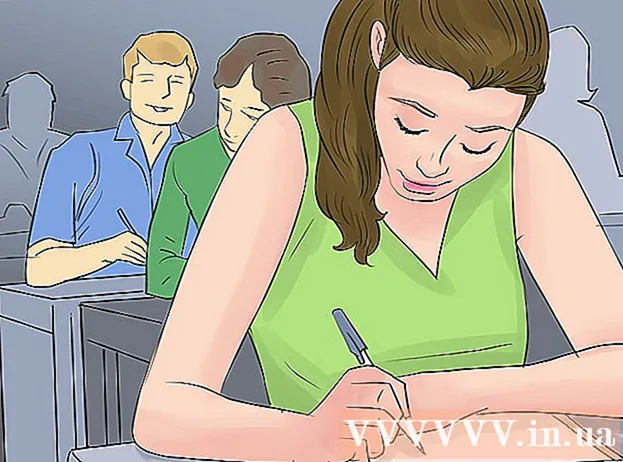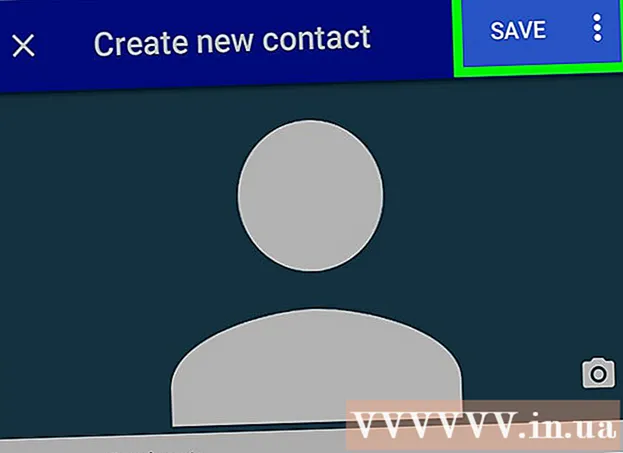Schrijver:
Laura McKinney
Datum Van Creatie:
5 April 2021
Updatedatum:
1 Juli- 2024
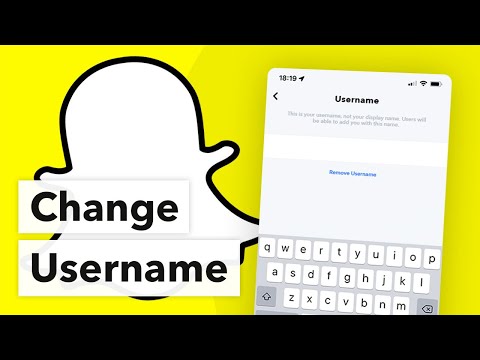
Inhoud
Je kunt de gebruikersnaam die aan een Snapchat-account is gekoppeld, niet wijzigen. U kunt het oude account echter verwijderen en een nieuw account aanmaken met een andere gebruikersnaam. Je kunt ook de weergavenaam wijzigen, de naam die vrienden en andere gebruikers zien wanneer je een Snap verzendt of met hen chat.
Stappen
Deel 1 van 3: verwijder het oude Snapchat-account
Open de Snapchat-app. De app is geel met een spookpictogram.

Veeg overal op het scherm omlaag. Hierdoor wordt de Snapchat-accountpagina geopend.
druk op de knop ⚙️. Deze knop bevindt zich in de rechterbovenhoek van het scherm om toegang te krijgen tot het menu Instellingen (Instelling).

Scroll naar beneden en selecteer ondersteuning (Ondersteuning). Deze knop bevindt zich in het gedeelte "Meer informatie".
druk op de knop Mijn account en instellingen (Accounts en instellingen). Dit is het laatste item op het scherm.

druk op de knop Account Informatie (Account Informatie).
druk op de knop Verwijder mijn account (Verwijder het account). Deze knop staat midden in het menu. Dit is het openen van een pagina die uitlegt hoe u een account verwijdert.
- Als u uw gebruikersnaam wilt wijzigen, maar uw bestaande account niet wilt verwijderen, kunt u een nieuwe aanmaken.
druk op de knop bladzijde (Bladzijde). Deze knop staat in de tweede alinea.
Voer wachtwoord in. Dit zal bevestigen dat u het account wilt verwijderen.
- Als de gebruikersnaam niet automatisch wordt ingevoerd, voert u deze zelf in het bijbehorende veld in.
druk op de knop tiếp tục (Doorgaan met). Snapchat-accounts zijn gedeactiveerd en worden na 30 dagen verwijderd.
- Als je van gedachten verandert, kun je je account opnieuw activeren door binnen 30 dagen na inactiviteit in te loggen op Snapchat.
- Sinds februari 2017 is er geen manier om een lijst met vrienden op Snapchat op te halen. U kunt een contactpersoon zoeken op telefoonnummer in de app Contacten op uw apparaat, maar het wordt aanbevolen dat u een schermopname maakt van uw vriendenlijst voordat u uw account verwijdert.
Deel 2 van 3: Maak een nieuw Snapchat-account aan
Open Snapchat. Gele app met spookpictogram.
- Voer uw gebruikersnaam en wachtwoord in als u niet automatisch bent ingelogd.
Veeg overal op het scherm omlaag. Dit is het openen van het gebruikersscherm.
druk op de knop ⚙️. Deze knop bevindt zich in de rechterbovenhoek van het scherm, dit is de knop om toegang te krijgen tot het menu Instellingen.
Scroll naar beneden en selecteer Uitloggen (Uitloggen). Deze knop staat onderaan het menu.
druk op de knop Aanmelden (Registratie). Je ziet instructies voor het maken van een nieuw Snapchat-account.
Vul uw naam in. Voer de voor- en achternaam in het overeenkomstige veld in.
druk op de knop Aanmelden en accepteren (Registreer en accepteer). Voer uw geboortedatum in wanneer daarom wordt gevraagd en tik op doorgaan.
Voer een nieuwe gebruikersnaam in. Kies de gebruikersnaam die je aan je Snapchat-account wilt koppelen.
Vul je e-mailadres in. Dit e-mailadres moet anders zijn dan het e-mailadres dat is gekoppeld aan het oude Snapchat-account.
Volg de overige instructies op het scherm. Vanaf hier kunt u stappen overslaan en nieuwe of oude vrienden uit uw contactenlijst toevoegen.
- Nadat u uw account heeft ingesteld, kunt u teruggaan en uw e-mailadres en telefoonnummer wijzigen in het menu Instellingen.
- Je kunt je oude Snapchat-account verwijderen als je wilt, of het laten werken als je denkt dat je het ooit weer zult gebruiken.
Deel 3 van 3: Hernoem Snapchat-display
Open Snapchat. De gele app heeft een spookpictogram.
- Voer de gebruikersnaam en het wachtwoord in als de app niet automatisch inlogt.
Veeg ergens op het scherm naar beneden. Hierdoor wordt de Snapchat-accountpagina geopend.
druk op de knop ⚙️. Deze knop bevindt zich in de rechterbovenhoek van het scherm om het menu te openen Instellingen.
druk op de knop Naam (Naam). Deze knop staat bovenaan het menu.
Voer een nieuwe weergavenaam in. U kunt een voornaam of zowel voor- als achternaam invoeren. Vergeet niet om een naam te kiezen, zodat uw vrienden u gemakkelijk kunnen herkennen.
- Als u ervoor kiest om geen weergavenaam te gebruiken, tikt u op Naam verwijderen (Naam verwijderd). Andere gebruikers zien alleen uw gebruikersnaam, maar als het voor uw vrienden moeilijk is om deze te identificeren, zullen uw vrienden u moeilijk kunnen vinden.
druk op de knop Opslaan (Opslaan).
druk op de knop Terug (Terugkomen). De knop met een pijlpictogram bevindt zich in de linkerbovenhoek van het scherm. Gebruikers op Snapchat zien nu een nieuwe weergavenaam wanneer je een snap verzendt of een verhaal plaatst. advertentie